- „Logstash“: Tai yra atvirojo kodo įrankis, naudojamas rinkti, išanalizuoti ir saugoti programos ar sistemos žurnalus, kurie vėliau gali būti naudojami API metrikai, sistemoje pastebimoms klaidoms ir daugeliui kitų naudojimo atvejų, kurie nepatenka į šią pamoką
- Kibana: Tai informacijos suvestinė žiniatinklyje, kuri yra puiki informacijos suvestinė, naudojama ieškoti ir peržiūrėti žurnalus, kuriuos „Logstash“ indeksavo į „Elasticsearch“ indeksą
- Filebeat: Tai įdiegta kliento serveryje, kurie nori siųsti savo žurnalus į „Logstash“. „Filebeat“ veikia kaip žurnalo gabenimo agentas ir bendrauja su „Logstash“.
Taip pat įsivaizduokime, kaip viskas veiks: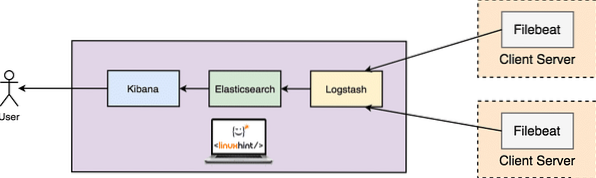
ELK sąranka „Ubuntu“
Būtinos sąlygos
Norėdami atlikti šią pamoką ir visus jai reikalingus įrenginius, turėtumėte turėti pagrindinę prieigą prie mašinos. Mes naudosime šios konfigūracijos mašiną:
- „Ubuntu 16“.04
- RAM: 4 GB
- Centrinis procesorius: 2
Taip pat būtų gerai turėti keletą programų serverių, iš kurių norite rinkti duomenis.
Įdiekite „Java“
Norėdami įdiegti „Elasticsearch“ į „Ubuntu“, pirmiausia turime įdiegti „Java“. „Java“ gali būti neįdiegta pagal numatytuosius nustatymus. Mes galime tai patikrinti naudodami šią komandą:
Tikrinama „Java“ versija
java -versijaŠtai ką mes grąžiname naudodami šią komandą: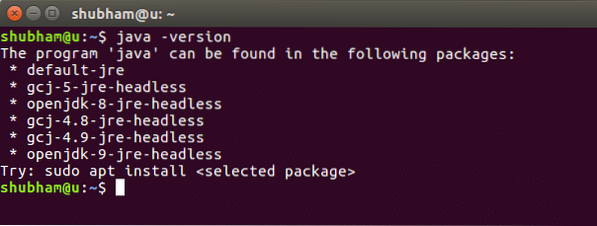
Tikrinama „Java“ versija
Dabar mes įdiegsime „Java“ savo sistemoje. Norėdami tai padaryti, naudokite šią komandą:
„Java“ diegimas
sudo add-apt-repository ppa: webupd8team / javasudo apt-get atnaujinimas
sudo apt-get install oracle-java8-installer
Paleidus šias komandas, mes galime dar kartą patikrinti, ar „Java“ jau įdiegta, naudodami tą pačią versijos komandą.
Įdiekite „Elasticsearch“
Kitas „ELK Stack“ sąrankos žingsnis yra „Elasticsearch“ diegimas „Ubuntu Machine“, kuriame bus saugomi sistemų ir programų sugeneruoti žurnalai. Kad galėtume įdiegti „Elasticsearch“, turime importuoti viešus GPG raktus į „rpm“ paketų tvarkyklę:
GPG raktai
rpm - importuoti http: // paketus.elastinga.co / GPG-KEY-elasticsearchDabar įterpkite minėtas eilutes į saugyklos 'elasticsearch' konfigūracijos failą.atpirkimas “:
Saugyklos konfigūracija
pavadinimas = Elasticsearch saugykla
baseurl = http: // paketai.elastinga.co / elasticsearch / 2.x / centai
gpgcheck = 1
gpgkey = http: // paketai.elastinga.co / GPG-KEY-elasticsearch
įgalinta = 1
Dabar perskaitykite pamoką Įdiekite „ElasticSearch“ „Ubuntu“ diegimo procesui. Kai ES veikia ir veikia, įsitikinkite, kad ji tinkamai reaguoja į šią garbanojimo komandą:
ES būsena
„curl -X GET“ http: // localhost: 9200 “Normali išvestis bus: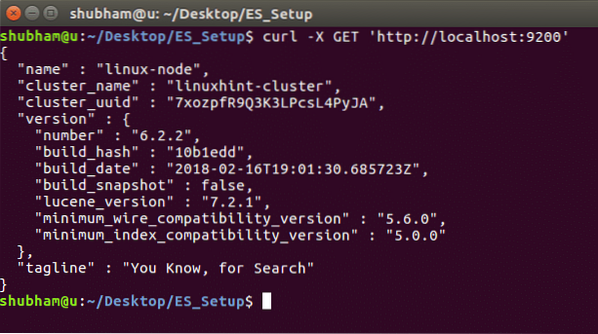
Įdiekite „Logstash“
„Logstash“ įdiegti yra labai lengva naudojant „apt“ paketų tvarkytuvę ir yra prieinamas su ta pačia saugykla ir viešuoju raktu, kaip ir „Elasticsearch“, todėl mums nereikia to daryti dar kartą. Sukurkime pradinių šaltinių sąrašą:
Kurti šaltinių sąrašą
echo 'deb http: // paketai.elastinga.co / logstash / 2.2 / debian stabilus pagrindinis '| sudo tee / etc / apt / sources.sąrašą.d / logstash-2.2.x.sąrašąAtnaujinkite apt paketų sąrašą:
Atnaujinami paketai
sudo apt-get atnaujinimasĮdiekite „Logstash“ naudodami vieną komandą:
Įdiekite „Logstash“
sudo apt-get install logstash„Logstash“ yra įdiegta, bet ji dar nesukonfigūruota. Konfigūruosime „Logstash“ ateinančiuose skyriuose.
Įdiekite „Kibana“
„Kibana“ yra labai lengva įdiegti. Galime pradėti nuo „Kibana“ šaltinių sąrašo sukūrimo:
Sukurkite „Kibana“ šaltinių sąrašą
echo "deb http: // paketai.elastinga.co / kibana / 4.5 / debian stabilus pagrindinis "| sudo tee -a / etc / apt / sources.sąrašą.d / kibana-4.5.x.sąrašąDabar mes atnaujinsime apt paketų sąrašą:
Atnaujinami paketai
sudo apt-get atnaujinimasDabar esame pasirengę įdiegti „Kibana“:
Įdiekite „Kibana“
sudo apt-get -y įdiekite kibanąĮdiegę „Kibana“, galime ją paleisti:
Paleiskite „Kibana Service“
sudo atnaujinimas-rc.d kibana pagal nutylėjimą 96 9sudo paslaugos kibana pradžia
Prieš parodydami „Kibana“ informacijos suvestinę, turime nustatyti ir „Filebeat Log“ siuntimo agentą.
Nustatykite „Filebeat“
Dabar esame pasirengę įdiegti „Filebeat“:
Įdiekite „Filebeat“
sudo apt-get -y įdiekite failo ritmąPrieš pradėdami „Filebeat“ paslaugą, turime ją sukonfigūruoti pagal įvesties tipą ir dokumento tipą. Kadangi sistemos žurnalus naudojame tik dabar, paminėkime tai konfigūracijos faile '/ etc / filebeat / filebeat.yml ':
Konfigūruokite „Filebeat“
…input_type: log
document_type: syslog
…
Filebeat galime pradėti ir dabar:
Paleiskite „Filebeat Service“
sudo atnaujinimas-rc.d kibana pagal nutylėjimą 96 9sudo paslaugos failo pradžia
Kai failų ritmas veikia ir veikia, galime patikrinti, ar viskas gerai, pateikdami šią komandą „curl“:
Testuojamas „Filebeat“
susiraukti -XGET 'http: // localhost: 9200 / filebeat - * / _ search?graži'Turėtume gauti panašų rezultatą, kokį gavome įdiegdami ES.
Prisijungimas prie Kibanos
Dabar esame pasirengę prisijungti prie Kibanos. Kadangi mes jau pradėjome „Kibana“ paslaugą, jos prietaisų skydelis turėtų būti matomas:
„Kibana Dashoboard“ URL
http: // localhost: 5601Kai būsite „Kibana“, sukurkite „Kibana“ indeksą pavadinimu „filebeat- *“. Dabar, remiantis turimais žurnalais, metriką ir žurnalus galite pamatyti savo „Kibana“ informacijos suvestinėje: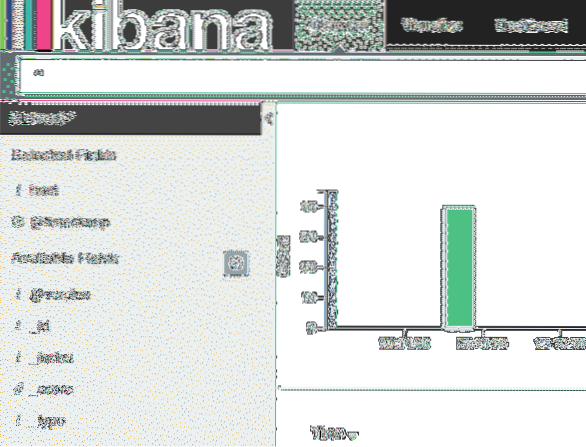
Išvada
Šioje pamokoje mes apžvelgėme, kaip galime įdiegti ir pradėti naudoti „ELK Stack“ žurnalo vizualizavimui ir palaikyti puikią informacijos suvestinę verslo komandoms.
 Phenquestions
Phenquestions


